Auf der Plattform GetCourse lassen sich an das Profil eines jeden Benutzers seine Accounts in sozialen Netzwerken anknüpfen.
Dieses Anknüpfen lässt sich verschiedenartig, je nach Zielen, zustande bringen:
- Anknüpfung von Facebook zwecks Autorisation im Benutzerprofil über soziale Netzwerke.
- Anknüpfung von Facebook zwecks Autorisation über soziale Netzwerke und bei der Anmeldung im Formular.
- Verfahren für das Anknüpfen von Facebook, um Nachrichten versenden zu können.
1. Anknüpfung von Facebook zwecks Autorisation im Benutzerprofil über soziale Netzwerke.
Ein soziales Netzwerk im Profil anknüpfen kann sowohl der Benutzer selbst als auch der Administrator des Accounts.
Um soziale Netzwerke im Profil anzuknüpfen, muss der Benutzer:
- sich in sein Profil einloggen;
- ein soziales Netzwerk wählen, das er anbinden möchte, indem er auf den entsprechenden Button tippt.
Wenn der Benutzer im Browser bereits im sozialen Netzwerk autorisiert ist, wird die Anknüpfung automatisch erfolgen.
Wenn der Benutzer im sozialen Netzwerk noch nicht autorisiert ist, wird ihm zuerst vorgeschlagen, sich zu autorisieren.
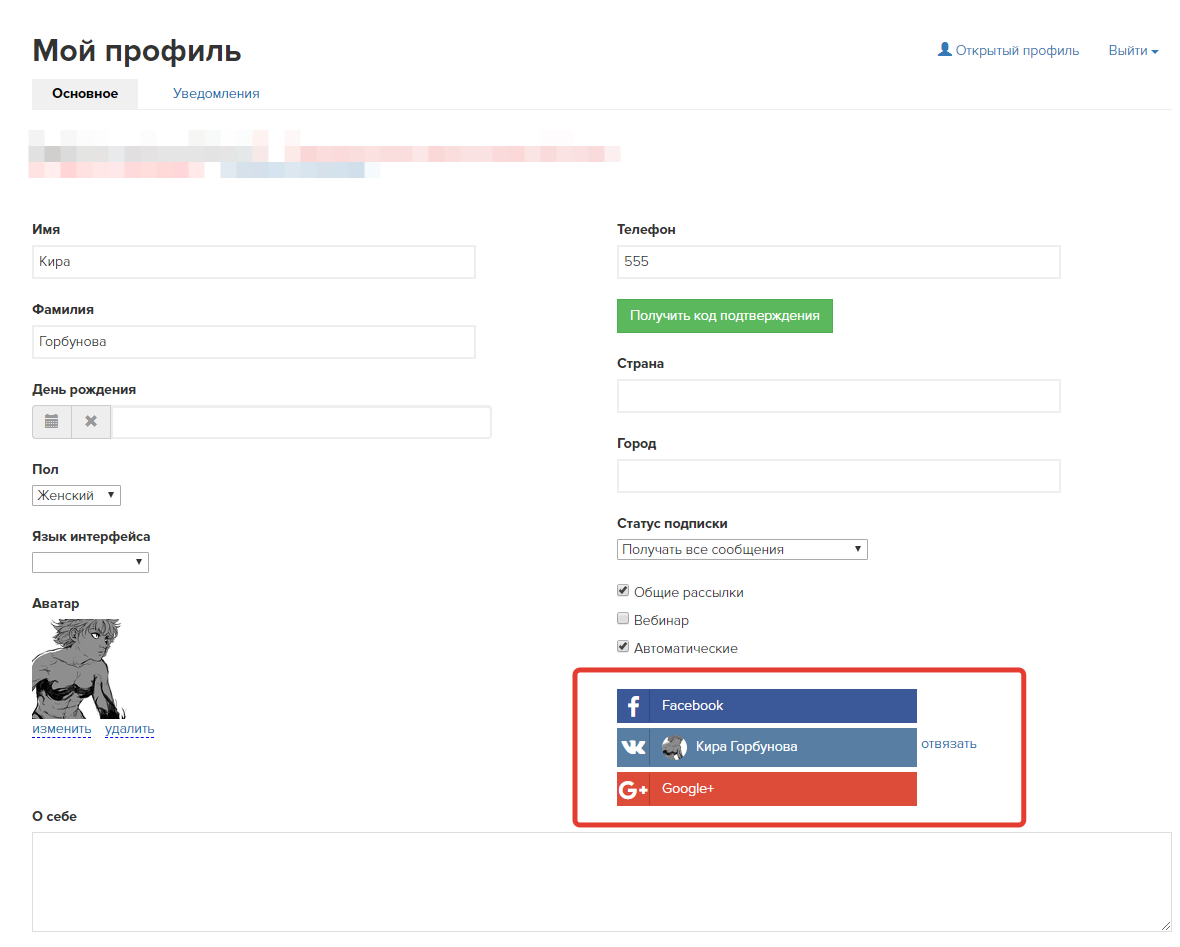
Soziale Netzwerke im Benutzerprofil.
Der Administrator kann ein soziales Netzwerk an das Benutzerprofil anbinden, indem er den vollen Link zum Account oder den Benutzer-ID im sozialen Netzwerk hinzufügt.
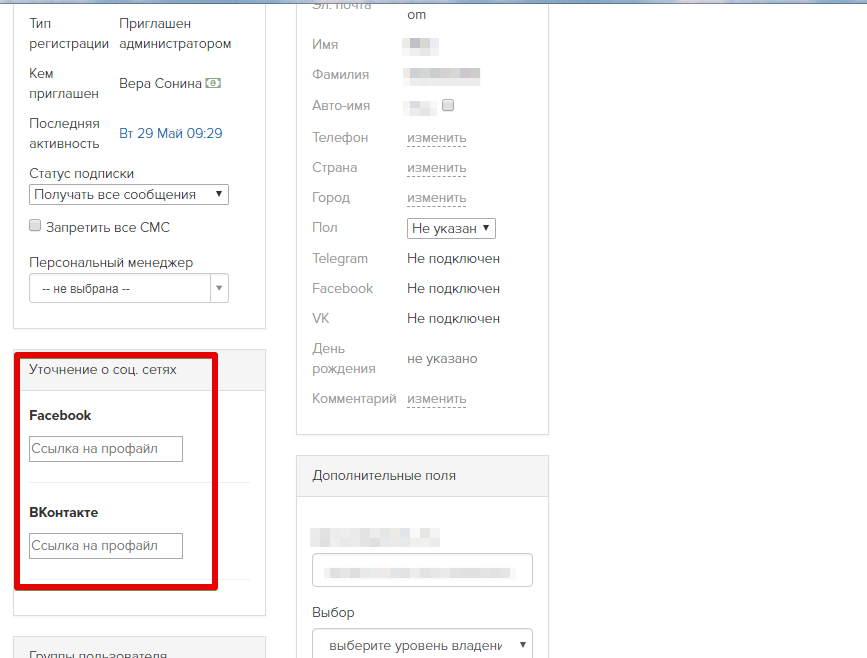
Wenn Sie Facebook anknüpfen möchten, müssen Sie den Link in diesem Format verwenden:
https://www.facebook.com/profile.php?id=xxxxxxxxxxxx
Statt xxxxxxxxxxxxgeben Sie den digitalen ID des Benutzers ein.
Man kann den ID des Benutzers erfahren, wenn man sich in sein Profil auf Facebook einloggt. Der ID wird in der Adressenzeile angegeben (die letzten Ziffern nach /).
Bitte beachten Sie:
wenn der Datenschutz des Benutzers im sozialen Netzwerk mit einer Einschränkung eingestellt ist, kann der Administrator den Account des Benutzers im sozialen Netzwerk nicht an sein Profil anknüpfen.
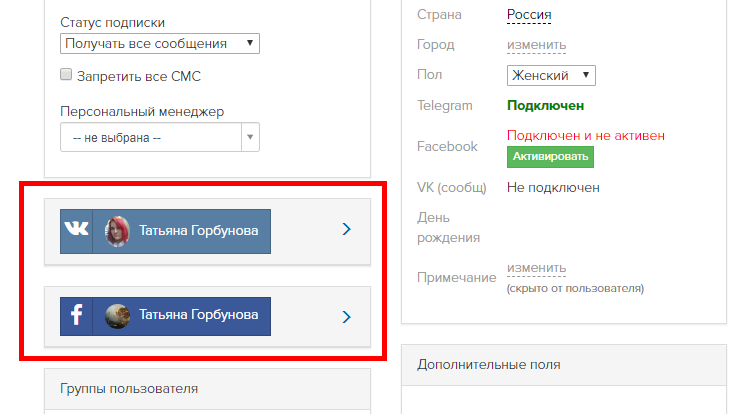
Verknüpfte soziale Netzwerke in der Karte des Benutzers.
2. Anknüpfung von Facebook zwecks Autorisation über soziale Netzwerke und bei der Anmeldung im Formular.
Der Benutzer kann ein soziales Netzwerk zwecks Autorisation auch bei der Anmeldung durch einen Klick auf den Button des sozialen Netzwerkes im Formular anknüpfen.
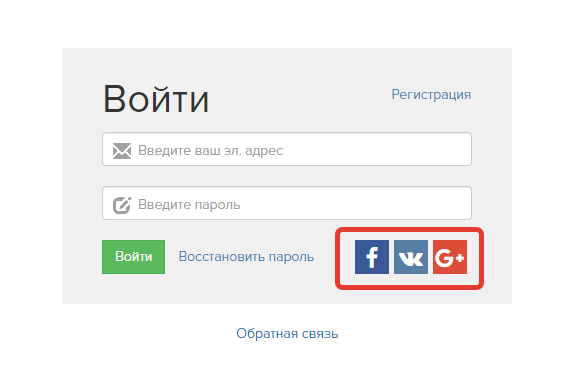
Bitte beachten Sie:
wenn bei der Anmeldung über ein soziales Netzwerk der Benutzer keinen Zugrang zu seiner E-Mail gewährt, wird ein neuer Benutzer mit einer technischen E-Mail-Adresse hinzugefügt.
Mehr Details über Besonderheiten der Autorisation über soziale Netzwerke können Sie im folgenden Artikel lesen.
Wenn der Benutzer den Wunsch bekommt, auch das Mailing über soziale Netzwerke zu abonnieren, kann er die Erlaubnis zum Empfang der E-Mails auf mehrere Art und Weisen erteilen.
3. Verfahren für das Anknüpfen von Facebook, um Nachrichten versenden zu können.
Bitte beachten Sie: um die Nachrichten mit dem Facebook-Transport versenden zu können, muss man die Integration mit Facebook Messenger gemäß der Anleitung einrichten.
Der Benutzer kann den Empfang der Nachrichten unmittelbar auf Ihrer Seite auf Facebook abonnieren, indem er auf den voreingestellten Button klickt.
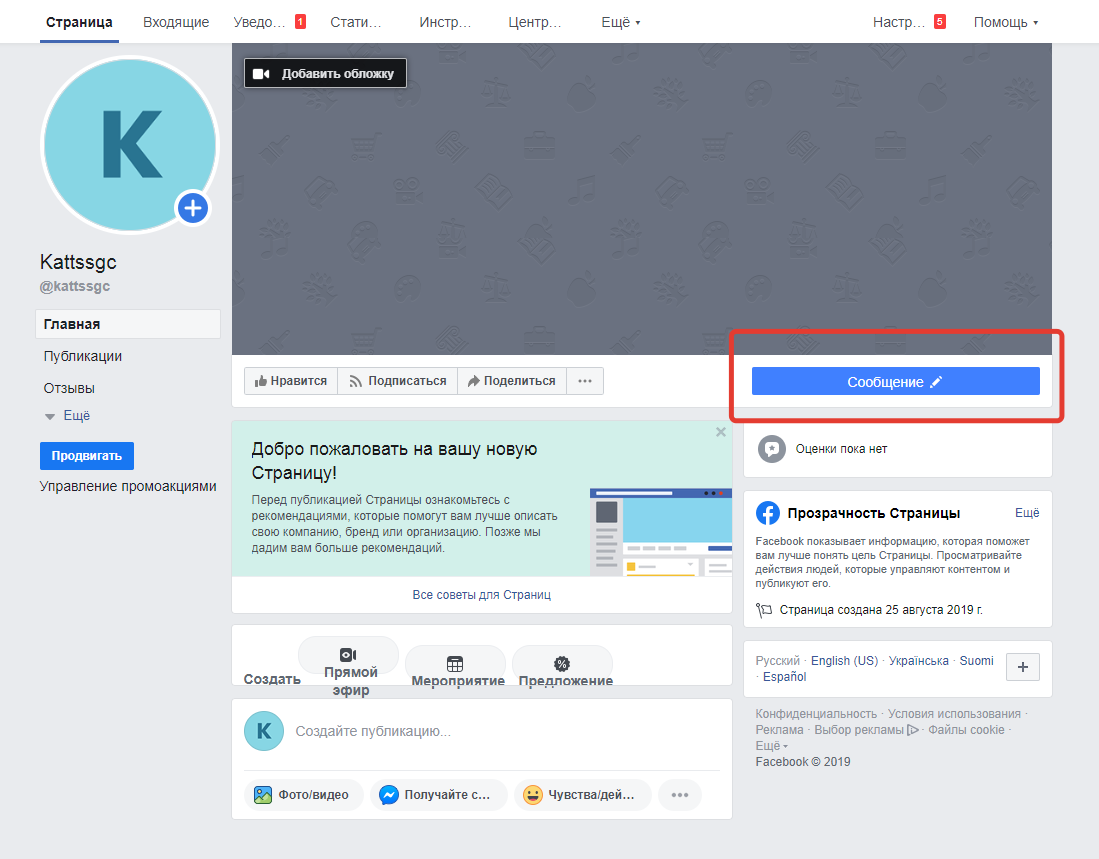
Er kann diesen auch abonnieren, wenn er über den Link zu Ihrem Messenger vom Typ
m.me/Seitenadresse navigiert.
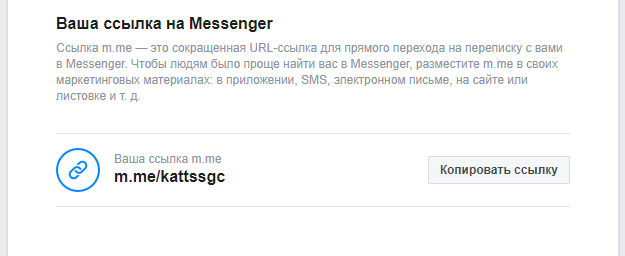
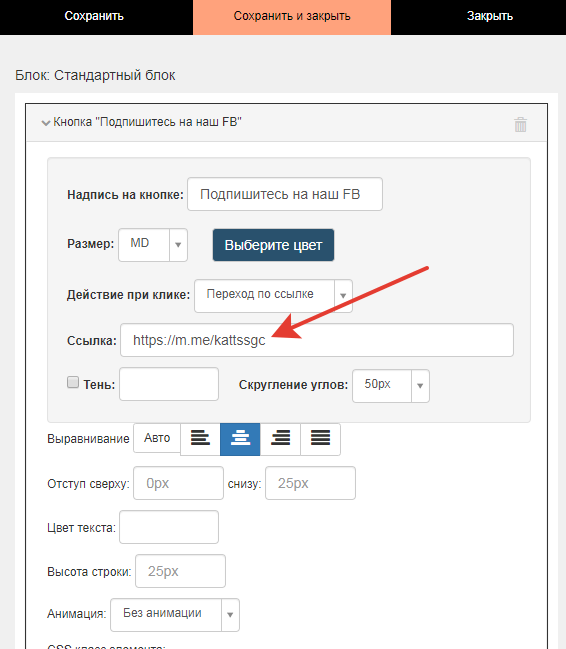
Einstellungen für den Schaltflächenblock auf der Seite.
Sowohl beim Klick auf den Button auf Ihrer Seite auf Facebook als auch beim Navigieren unter dem Link vom Typ m.me/Seitenadresse
wird der Benutzer in die App Facebook Messenger oder auf die Messenger-Seite im Browser gelangen.
Im Chat wird der Benutzer einen Dialog starten müssen.
Die Anknüpfung von Facebook Messenger an das bestehende Profil auf GetCourse ist nur beim Übergang des autorisierten Benutzers zum Bot über die Anwendung “Messenger” für iOS oder Android zugänglich. Diese Einschränkungen hängen mit Besoderheiten der Arbeit des Messengers zusammen.
Die Anknüpfung zwecks Empfangs der Nachrichten mit Hilfe des Computers ist nur bei der aktivierten Funktion “Einen neuen Benutzer beim Starten des Chats automatisch erstellen” möglich.
Dabei wird im Account ein neues Profil mit einer technischen E-Mail-Adresse erstellt.
Ist diese Funktionalität nicht aktiviert, wird der Benutzer nicht in der Lage sein, von seinem Computer den Account in Facebook Messenger an den Account auf der Plattform anzuknüpfen.
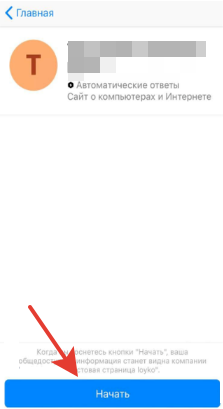
Чат Messenger.
Nachdem der Benutzer im Chat geschrieben und den Facebook Messenger angeknüpft hat, wird in seiner Karte der Anknüpfungsstatus “Angeknüpft und aktiv” angezeigt.
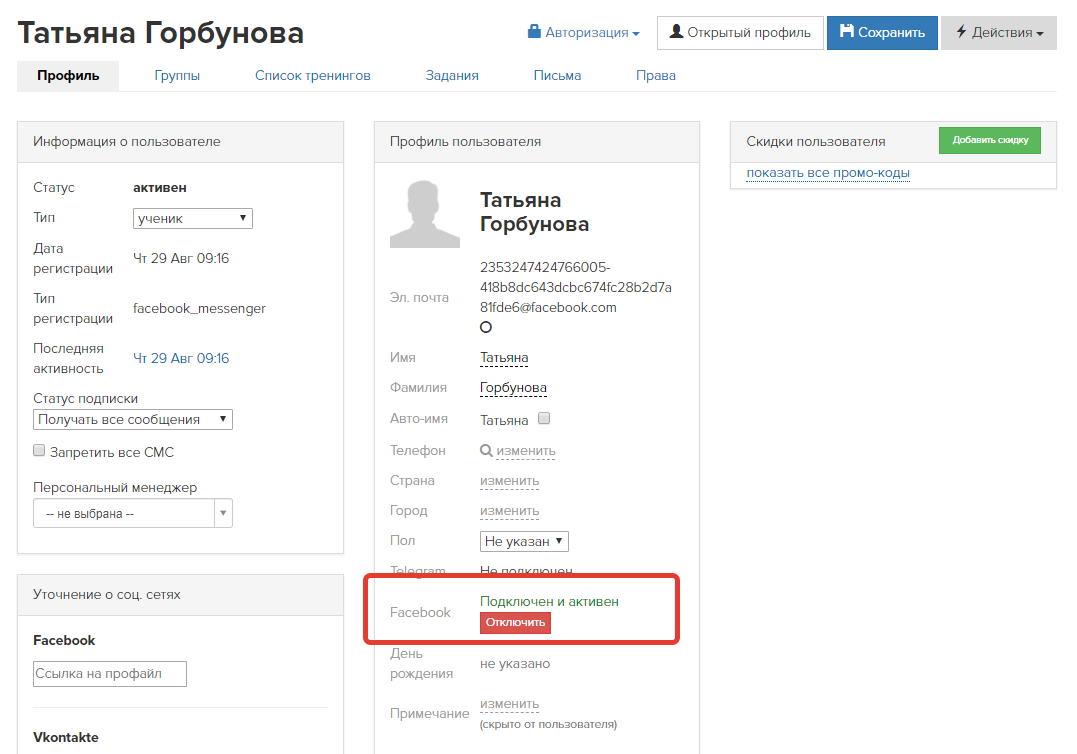

bitte autorisieren Sie sich